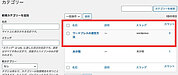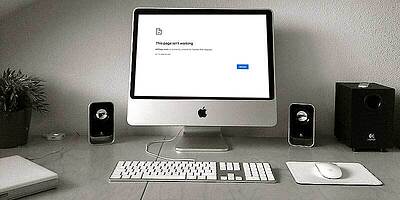WordPress カテゴリーやタグ設定とは?投稿の基本!初心者ワードプレスの疑問
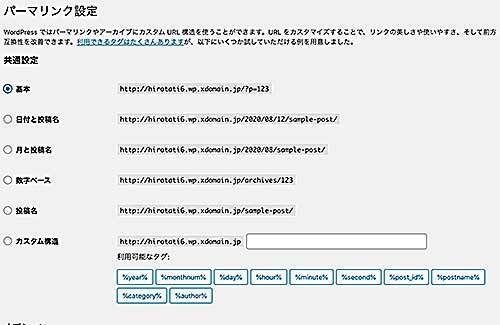
前回にお伝えしたWordPress初心者がするべきこと
【WordPress 使い方や仕組みがわからない!ワードプレス】の中で「パーマリンクを設定する」についてお伝えしました。
今回はパーマリンクについて掘り下げてみます。WordPressでパーマリンク設定を行うメリットデメリットも含めてお伝えしていきます。
ワードプレスのパーマリンク設定とは
WordPressのパーマリンクとはサイトの各ページのURLを指します。ここを最初に設定するしないで、サイトの構造が左右される大事な設定です。
サイトドメインをcocofrappeだとします。サイトの末尾はスラッグといい、任意でコントロールすることが出来ます。
実は各ページのURL(サイトアドレス)はスラッシュごとに、ワードプレスの階層を表しています。
上のURLは、サイトの中の > 投稿ページのカテゴリー△△△△(もしくは固定ページ・アーカイブページ)の中の > XXXX という記事ということを表します。
このXXXXを自分でコントロールしていきましょう。
パーマリンク未設定のデメリット
WordPressのパーマリンクを特に何も指定していないとどのような事態になるのでしょう。
・デフォルトで数字などが規則的に排出される
・制作サイドが既に指定している
・投稿記事のタイトルがそのまま入る
この3つのうちの1番問題が起こりやすいのは、最後の「投稿記事のタイトルがそのまま入る」です。
これは記事タイトルが仮に「今日あったこと」とします。
そうするとページのアドレスが下記の、URL末尾に日本語がそのまま入ってしまいます。
このアドレスは半角英数ではないために文字化け、平仮名が自動で半角英数に変換されて非常に長い文字の羅列になります。
記事の管理がしにくい上、人にアドレスを渡す際に何行にも及ぶURLを教えることになり、見栄え的にもよくありません。
ページがどのような構造化、カテゴリー配下に置かれているかなど分かりやすく検索エンジンに明示されたURLにする方が、その後のデータ解析などに役立ちます。
パーマリンクを設定のメリット
すっきりと管理しやすいパーマリンクにし、アドレスを見れば自分でサイトのどの部分のことなのか分かるようにしておくと便利です。
注意点は、サイトをある程度運営してから(固定記事や投稿記事を複数上げてから)パーマリンクを変えることです。
途中から変更すると、外部リンクからの以前のURLにアクセスした際に「404エラー」が起きたり、SEOに悪影響を及ぼす可能性があるので気をつけましょう。
でも大丈夫です。途中で変えた場合は、リダイレクト(ページ転送)の対処をすれば問題を回避できます。
◉後日「ワードプレスのリダイレクト・ページ転送設定」を記載します。
ダッシュボードでパーマリンク設定
ダッシュボード管理画面で、設定→パーマリンク設定 を選択する。
パーマリンク設定ページでは、主に投稿ページのURLを設定できます。パーマリンクを変更するにはラジオボタンを一つ選んで下の「変更を保存」ボタンを押します。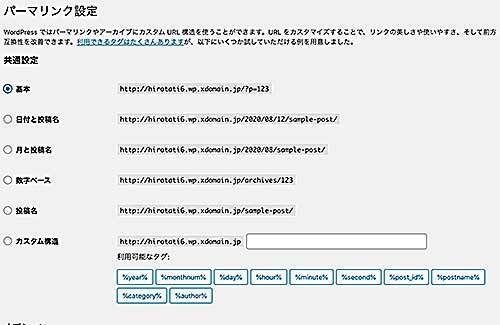
基本:末尾はWordPressで自動的に連番が振られる。
日付と投稿名:投稿日付とタイトル(投稿スラッグ)を用いた構造
月と投稿名:投稿月とタイトル(投稿スラッグ)を用いた構造
数字ベース:投稿ID を用いた構造
投稿名:投稿名を用いた構造
カスタム構造:上記以外で自分独自で構造を定義できる設定。
管理のしやすさから、数字ベースか、カスタム構造がお勧めです。
◉続きは「WP カテゴリーやタグ設定とは?」に掲載しています!